Antes de comenzar con la texturización de tu objeto 3D, es importante entender los fundamentos para lograr un resultado convincente. En este tutorial, nos centraremos en aplicar una textura de muro de piedra a un modelo 3D de una iglesia. Aprenderás cómo reemplazar, escalar y ajustar la textura para que se integre armoniosamente en tu objeto 3D.
Principales hallazgos
- La elección de la textura correcta es clave para el aspecto realista de tu modelo.
- Editar correctamente las propiedades UV de la textura influye significativamente en el resultado final.
- Con ajustes específicos como escalado y desplazamiento, puedes adaptar la textura perfectamente a tu objeto.
Manchas negras - la creación de la textura
Comienza asegurándote de que tu modelo 3D en Photoshop tenga la forma deseada. Primero, abrimos el panel 3D. Una vez que hayas seleccionado tu objeto 3D, verás las propiedades del material. El objetivo es reemplazar la superficie de plástico gris por una textura de muro de piedra que sea visualmente atractiva.
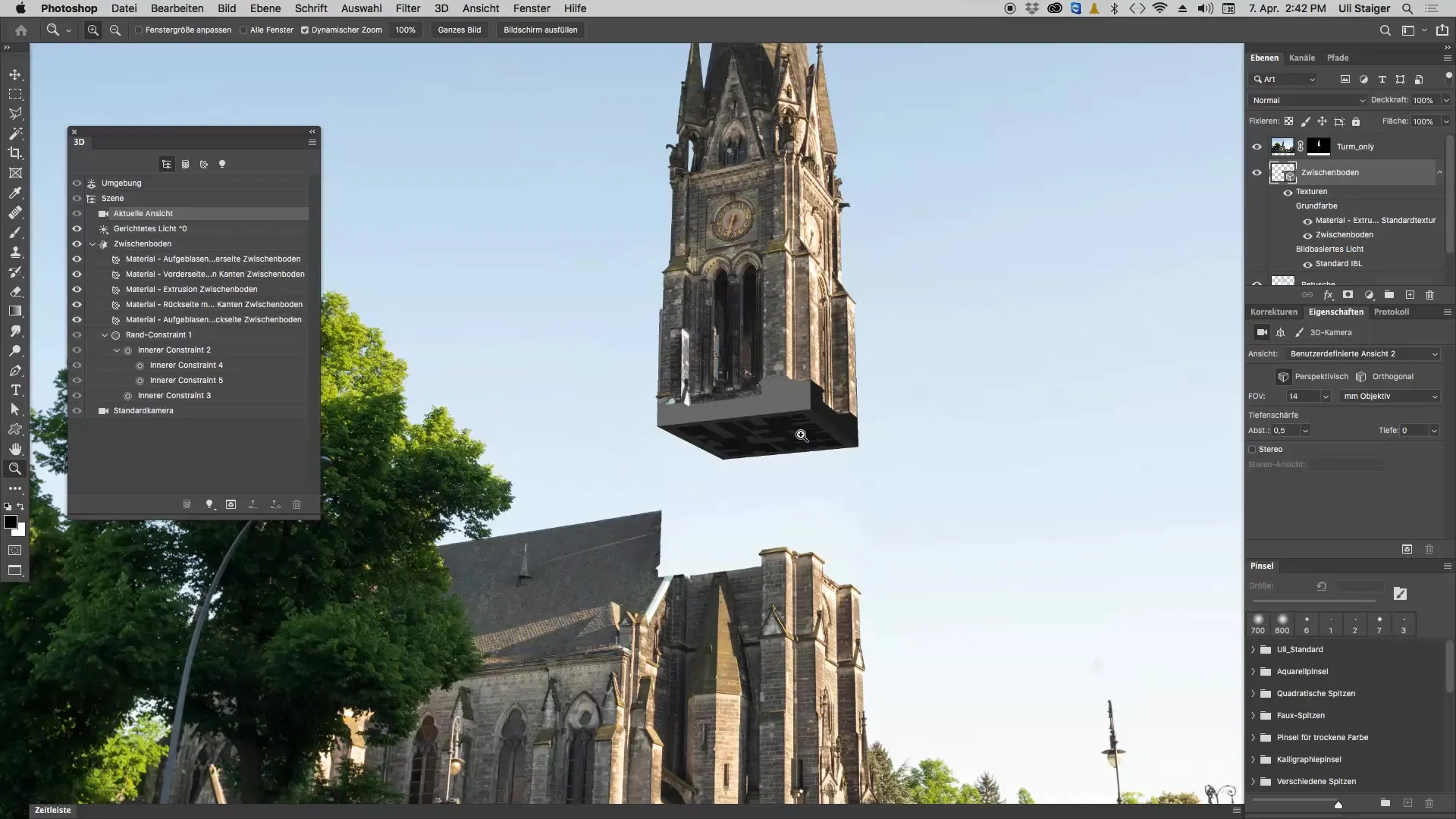
Seleccionar material
Haz clic en el panel 3D en la opción "Material extruido". Allí verás las propiedades del material que se está utilizando actualmente. Revisa el color base, que en este caso es gris. Para cambiar la textura, ve al pequeño ícono de carpeta en la ventana de propiedades del material y selecciona "Reemplazar textura".
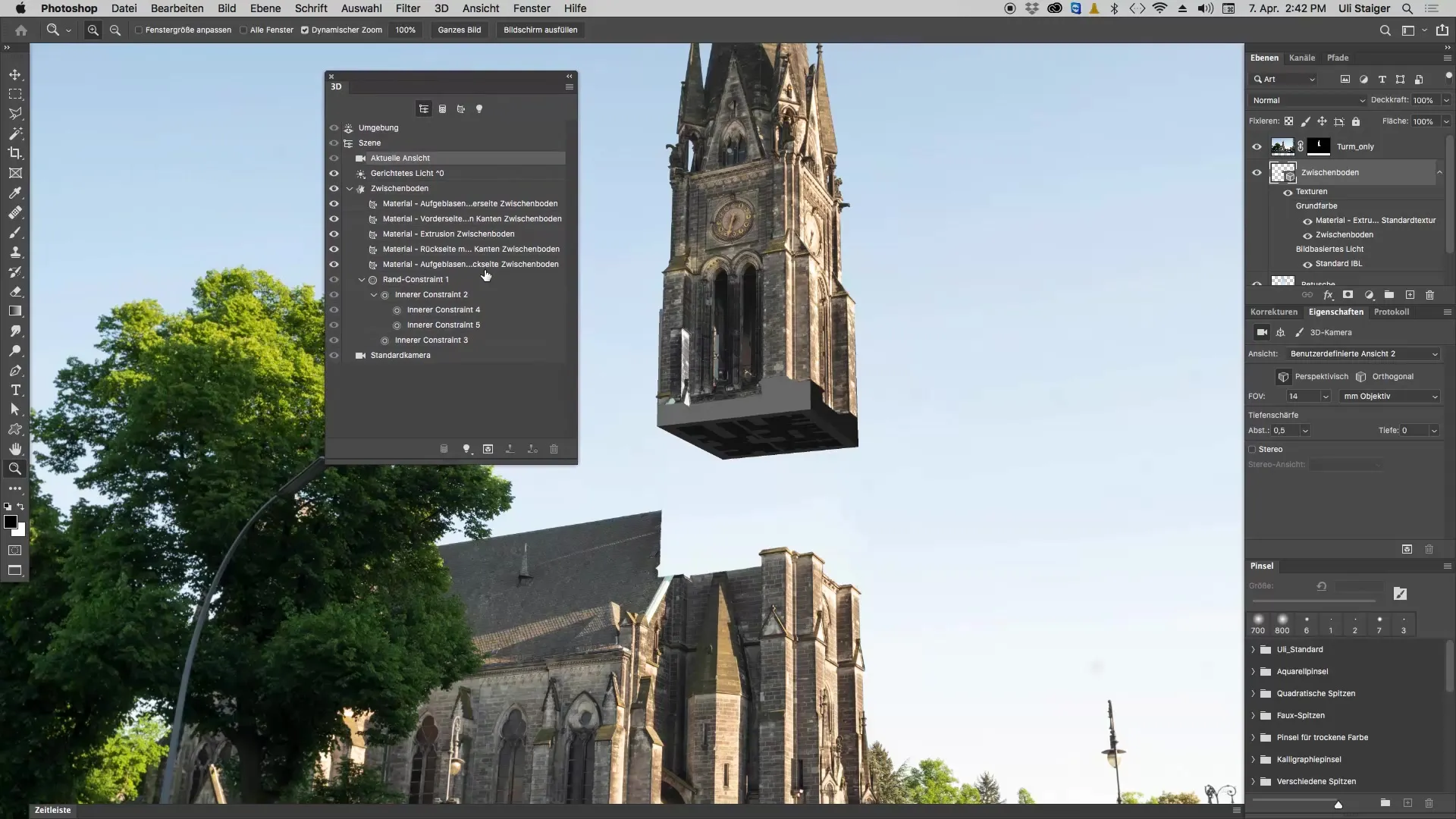
Importar textura
Ahora viene la parte emocionante: carga la textura de muro de piedra desde tus archivos del proyecto. Esta textura se basa en fotos que tomaste de la iglesia. Haz clic en "Abrir" para importar la textura. Verás de inmediato que la textura se ha aplicado a tu modelo 3D, aunque el resultado puede no ser óptimo aún.
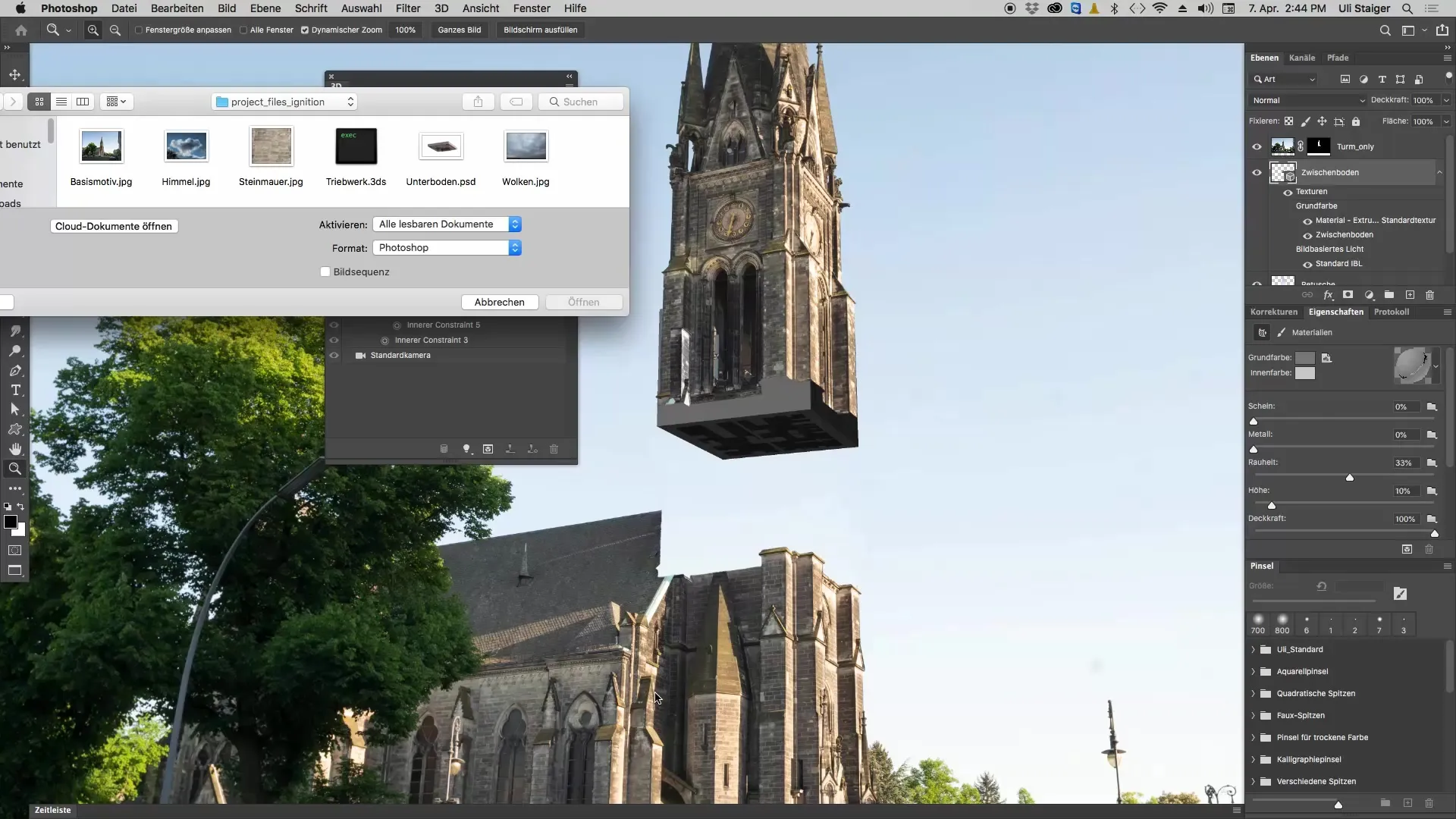
Editar propiedades UV
Una forma importante de refinar es editar las propiedades UV. Asegúrate de guardar tu proyecto antes de usar esta función, ya que a veces puede causar bloqueos. En esta área, puedes ajustar la escala de la textura. El control deslizante para las propiedades UV te permite cambiar el tamaño de la textura.
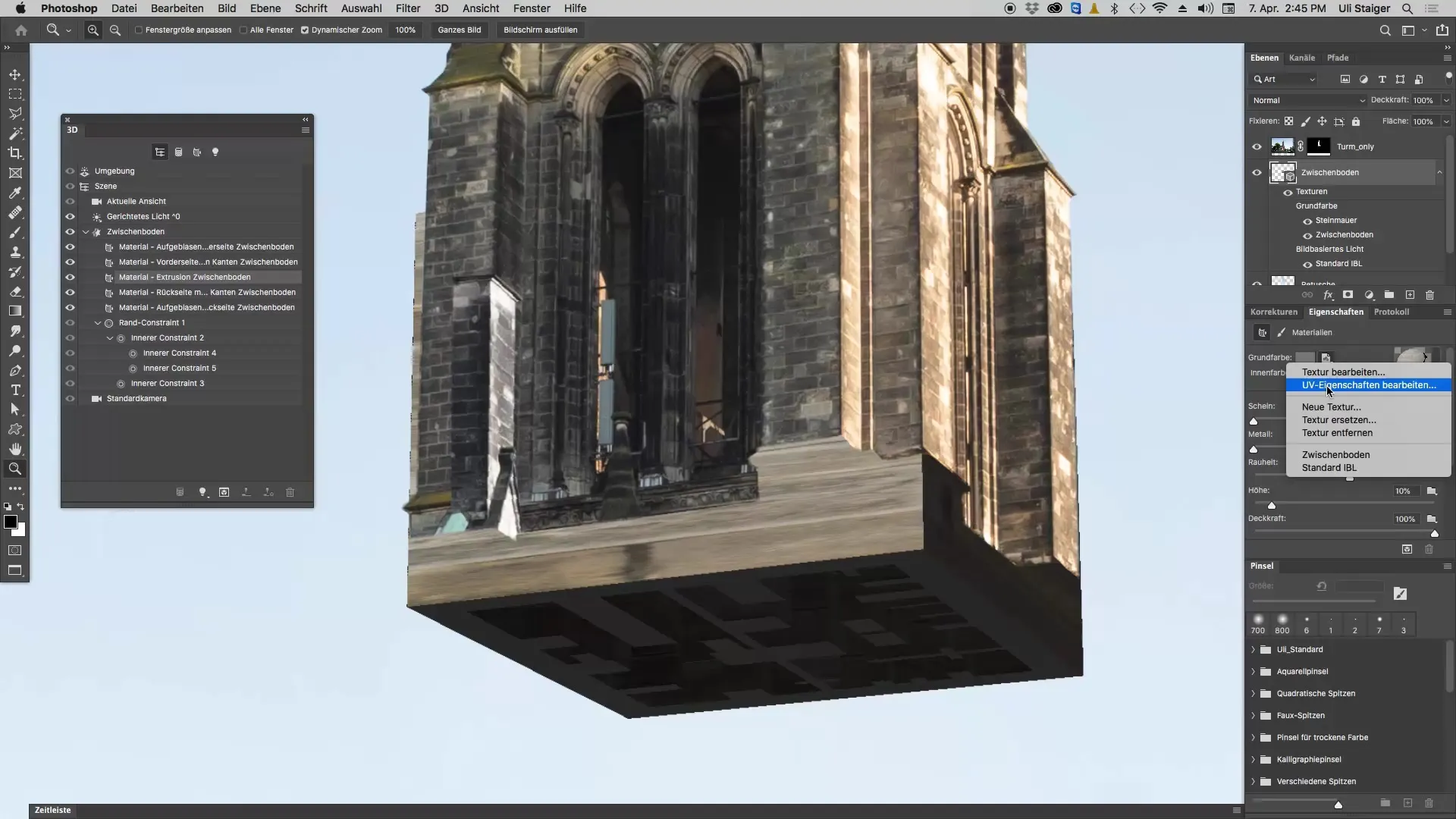
Escalado de la textura
Comienza con la ajuste de la escala para adaptar la textura a tu modelo. Experimenta con los valores de escalado horizontal y vertical. Si reduces el valor al 40%, notarás que la textura se ve más como piedra. También prueba con el 10% para ver cómo cambia el resultado visual.
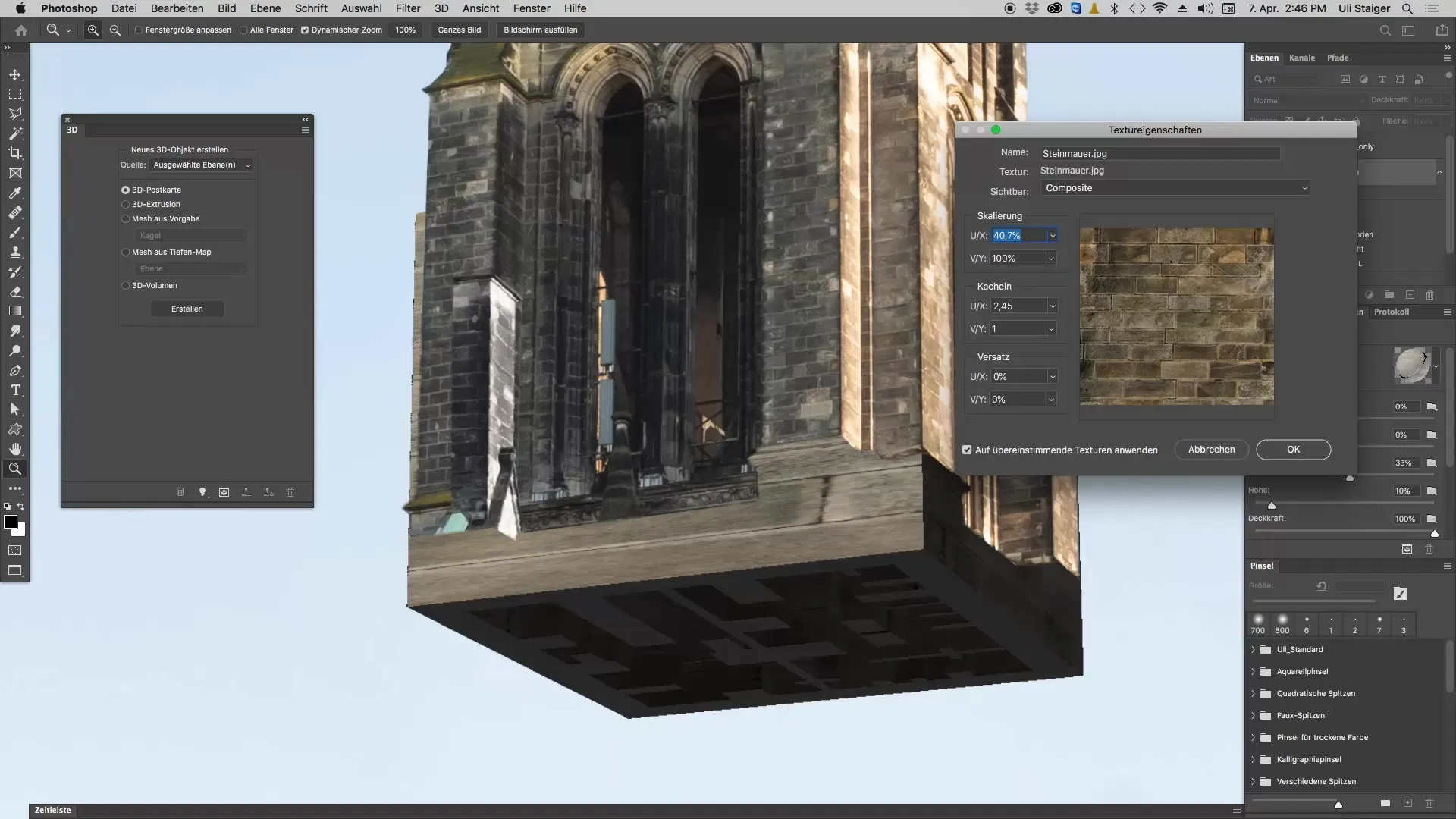
Ajuste y desplazamiento del patrón
A veces, el mismo valor no es suficiente. A veces es necesario desplazar la textura para ocultar las transiciones. A través de los controles UV, puedes optimizar la interacción suave de las texturas. Utiliza ajustes mínimos para mover el "Seam" - el punto de transición de la textura - en consecuencia.
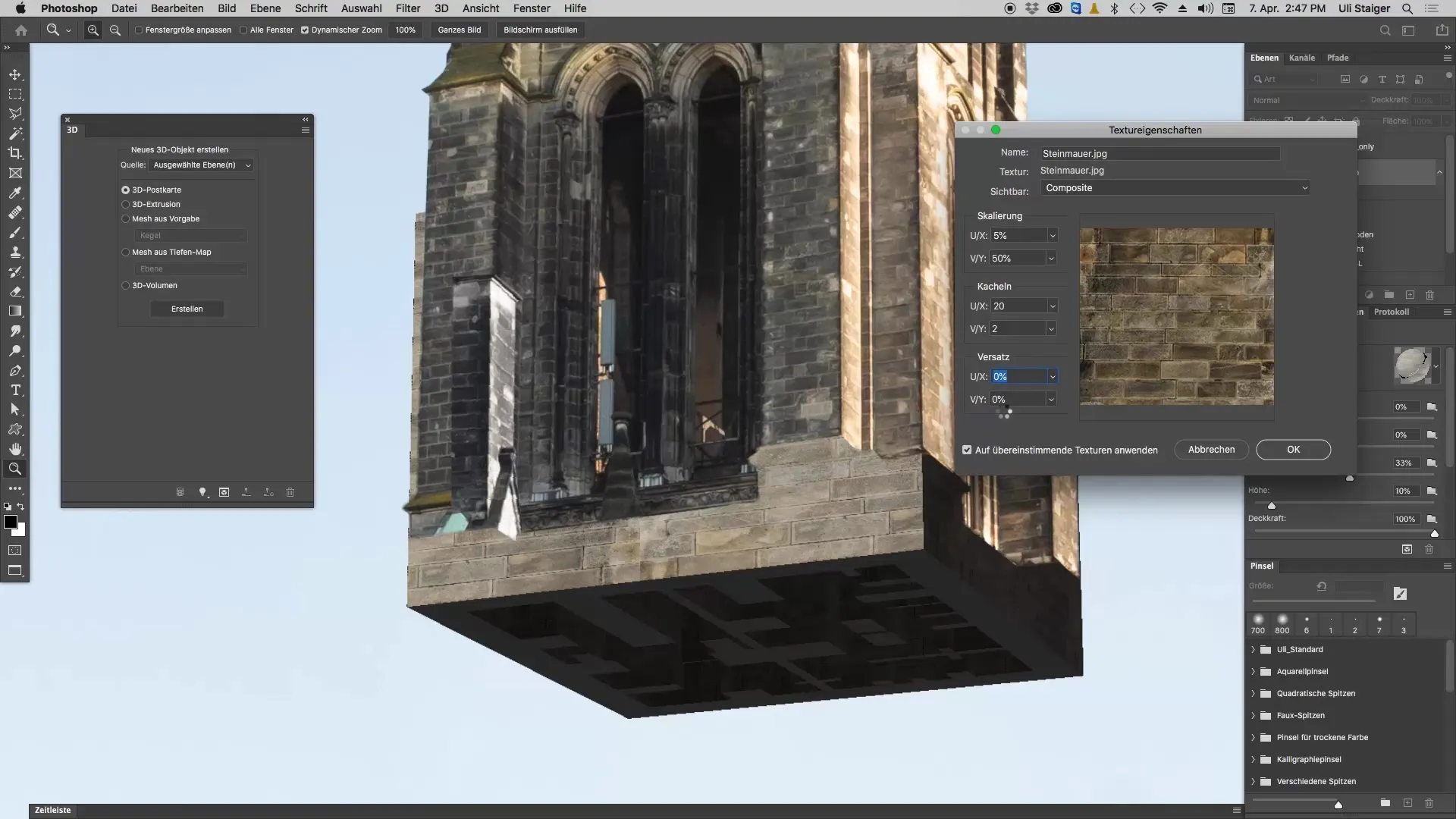
Finalización del ajuste de luces
Después de ajustar la textura, puede ser necesario cambiar el brillo y la tonalidad de la textura. A través de las fuentes de luz en tu escena, puedes refinar aún más la representación de este muro de piedra. Asegúrate de que las condiciones de luz sean consistentes con el tema de la iglesia.
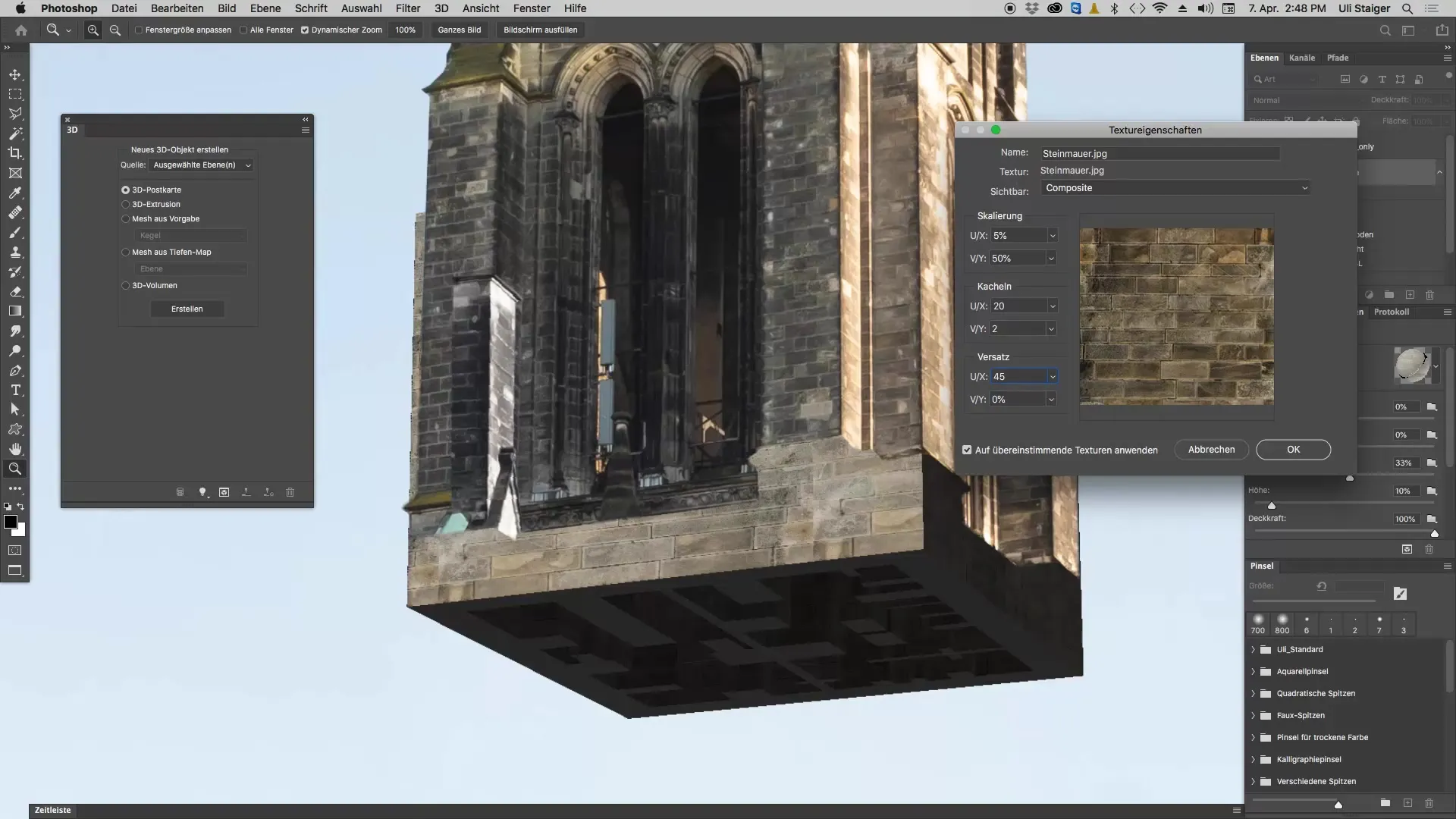
Resumen - Texturización de un objeto 3D en Photoshop
Mediante el reemplazo, escalado y ajuste deliberados de tu textura, puedes dar el toque final a tu representación 3D. Lo más importante es que abordes la edición con paciencia y un ojo para los detalles para lograr el mejor resultado visual.
Preguntas frecuentes
¿Qué es una propiedad UV en Photoshop?Las propiedades UV determinan cómo se proyecta una textura en la superficie de un modelo 3D.
¿Cómo puedo reemplazar una textura en Photoshop?Haz clic en el material en el panel 3D, selecciona el ícono de carpeta y haz clic en "Reemplazar textura" para elegir el archivo deseado.
¿Por qué debo guardar mi trabajo antes de editar las propiedades UV?Editar las propiedades UV puede llevar a que el software se bloquee, por lo que es recomendable guardar antes.
¿Cómo puedo hacer que las piedras de la textura sean más pequeñas?Puedes reducir el valor de escala en la ventana de propiedades UV para cambiar el tamaño de las piedras en la textura.
¿Puedo ajustar la textura más tarde?Sí, puedes regresar en cualquier momento para cambiar la textura o las propiedades UV después.


